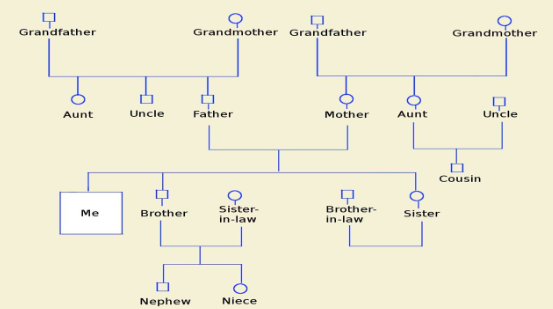Cara Membuat Genogram di Word – Salah satu cara untuk menggambarkan silsilah keluarga adalah dengan menggunakan genogram. Istilah ini juga sering di gunakan dalam bidang kedokteran, pekerja sosial, dan psikolog untuk tujuan tertentu. Untuk melakukannya, Anda dapat menggunakan MS Word untuk melakukannya. Membuat genogram dengan Word juga tidak terlalu sulit.
Anda dapat membuat genogram dengan cukup mudah hanya dengan MS Word di perangkat PC atau laptop dan data yang di perlukan. Untuk lebih jelasnya, lihat langkah-langkah pembuatannya di sini.
Cara membuat Genogram di Word
- Pertama, buka dokumen kosong baru di MS Word. Kemudian, pilih “Insert” dan pilih “Text Box”.
- Selanjutnya, pilih “Draw Text Box” dan taruhlah kotak tersebut di posisi pertama genogram.
- Sesuaikan ukuran kotak dengan isi. Buat kotak dengan ukuran lebih besar jika akan di berikan informasi yang cukup panjang.
- Setelah itu, klik pada kotak teks untuk mengetikkan teks. Pilih “Beranda” dan format teks dengan “Font Grup”. Setelah itu, klik pada kotak teks sampai kursor menjadi bentuk anak panah. Setelah itu, seret kotak ke tempat yang di inginkan.
- Kemudian, pilih teks boks dan pilih “Format”, “Grup”, dan “Style Teks Box” untuk mengubah tampilan sesuai kebutuhan.
- Selanjutnya, lanjutkan proses pembuatan teks box baru untuk memasukkan informasi tambahan.
- Pilih tab “Insert”, “Shape”, dan “Gambar Canvas Baru”.
- Anda dapat memberikan garis untuk menghubungkan kotak genogram berikutnya.
- Di bagian kanvas, pilih “Format”. Untuk menampilkan berbagai macam bentuk, pilih anak panah kecil di sudut kanvas.
- Pilih shape yang paling sesuai dengan data Anda. Anda dapat memilih bentuk bulat, kotak, atau apa pun lainnya.
- Sampai genogram tersedia, tambahkan bentuk baru.
- Untuk menghubungkan setiap orang di dalam grafik, tambahkan konektor garis. Kemudian, di tab “Format”, pilih bentuk grup penambahan bentuk, dan pilih garis siku atau lurus. Seretlah garis sesuai yang di inginkan. Klik pada bentuk pertama untuk membuat garis terhubung dengan dua bentuk. Pilih bentuk mana yang akan di gunakan untuk menambahkan garis atau konektor setelah itu.
- Lanjutkan dengan metode sebelumnya hingga genogram terhubung ke semua bentuk.
- Setelah semua selesai, simpan hasilnya.
Aplikasi lainnya untuk membuat Genogram
1. MindOnMap
MindOnMap adalah alat gratis dan mudah digunakan untuk membuat Genogram. Ini adalah pembuat Genogram online gratis yang memiliki banyak fitur, gaya, ikon, bentuk, dan alat yang diperlukan untuk membuat peta, bagan, dan diagram. Selain itu, jika Anda tidak ingin membuat Genogram dari awal, ia menawarkan templat bertema gratis. Semua orang yang telah mencoba MindOnMap telah menyatakan bahwa navigasinya cepat dan mudah. Bahkan, kebanyakan dari mereka berpaling dan mengikutinya saat melakukan tugas-tugas tersebut.
2. Canva
Karena kemampuan editing fotonya yang luar biasa, tidak dapat dipungkiri bahwa banyak orang yang mengetahui alat online ini. Itu benar—Canva juga dapat digunakan untuk membuat diagram dan genogram. Ini memiliki berbagai bentuk, ikon, dan komponen lainnya yang dapat membantu Anda membuat genogram yang luar biasa. Bahkan, ia menawarkan stensil unik dan canggih 3D untuknya. Meskipun demikian, pembuat genogram online ini tidak memiliki templat yang dapat Anda gunakan, jadi Anda harus memulai dari awal.
Baca Juga :